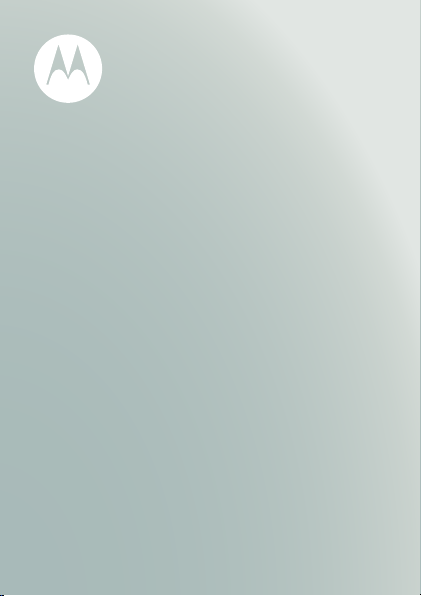
O TELEFONE QUE
SABE TUDO.
MOTO ROL A MILESTONE
TM
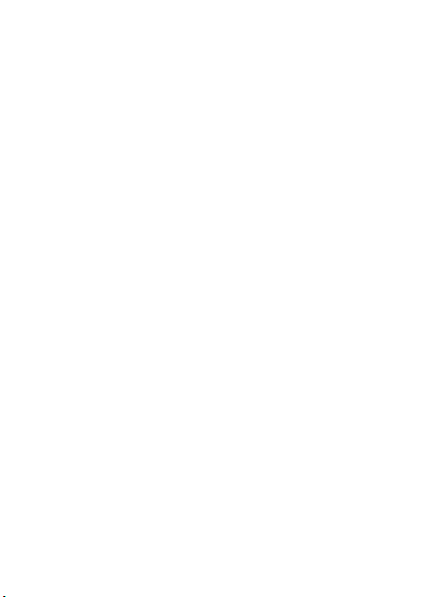
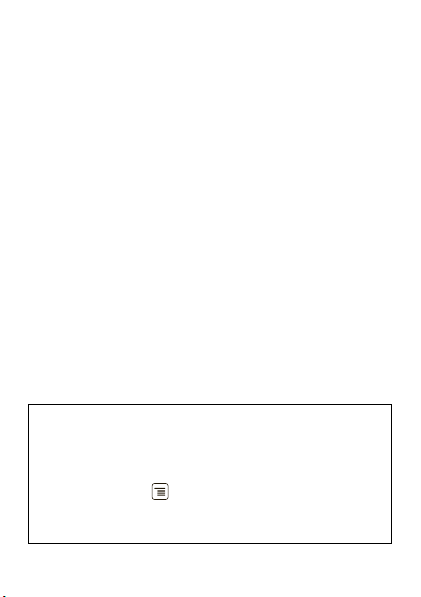
Parabéns
MOTOROLA MILESTONE™
O MOTOROLA MILESTONE oferece a você uma
experiência especial de navegação e envio de mensagens
com o que há de mais recente no Google™, tudo isso
no telefone de tampa deslizante com teclado
QWERTY sensível ao toque mais fino do mercado.
• Navegação. Obtenha mais da Web com uma tela
imensa e HTML completo. Buscar, navegar, tudo o
que você deseja foi facilitado.
• Organização. Unifique seu trabalho e sua vida
pessoal com seu calendário, email e seus contatos.
• Mapas, entretenimento e muito mais. Os
aplicativos e a tecnologia mais recentes. Google
Maps™ serviço de mapeamento para que você não
se perca. YouTube™ para você se divertir a qualquer
hora. Acesso fácil ao Google e milhares de
aplicativos Android para expandir o seu mundo.
Cuidado: antes de montar, carregar ou usar seu
telefone pela primeira vez, leia as informações legais
e de segurança importantes fornecidas com o
telefone. Quando o telefone estiver funcionando,
pressione Menu >
telefone
>
as informações.
Informações de segurança
Configurações >Sobre o
para ler todas
1Parabéns
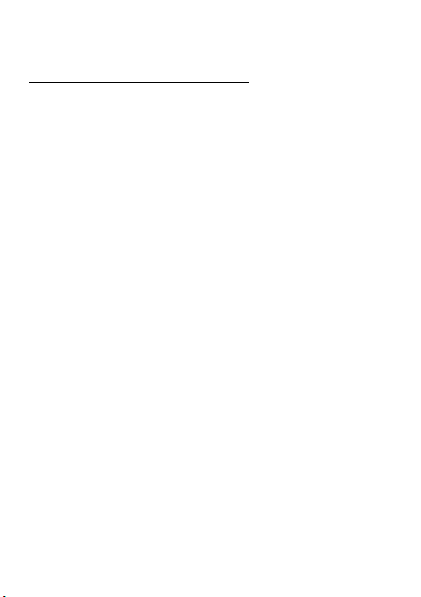
Mais informações
No computador — Vá para
www.motorola.com.br/suporte
Dessa forma, se você deseja ler, assistir ou jogar, nós
podemos ajudar.
2 Parabéns
.
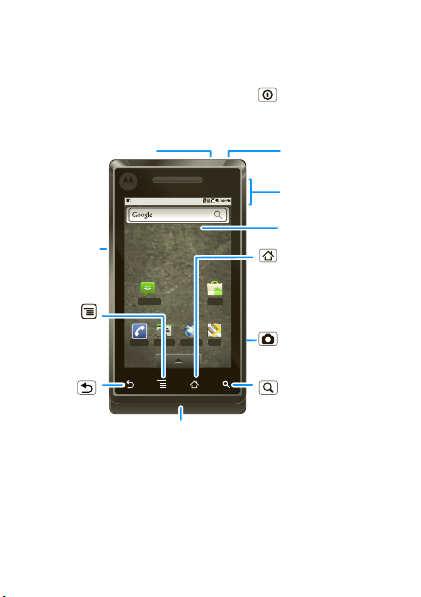
Seu telefone
principais conectores e teclas
Tecla Liga/desliga/
Espera
Pressione para
Conector do Fone de
Ouvido de 3,5 mm
Conector
Micro
USB
Carregar ou
conectar
ao PC.
Tecla
Menu
Toque
para abrir
opções
de menu.
Tecla
Voltar
Pressione
para voltar.
Envio msgs Market
Discador
Contatos Navegador
Microfone
Maps
Dica: você pode tocar, manter pressionado e mover
seus dedos para navegar na tela sensível ao toque.
Você também pode usar as teclas Menu, Principal,
Busca e Vol ta r. Para obter mais informações,
consulte “Dicas de toque” na página 9.
colocar o visor
em modo de espera
ou mantenha
pressionado para
ligar/desligar.
Teclas de Volume
Touch screen
(sensível ao toque)
Tecla Principal
Pressione para voltar
à tela inicial.
Tecla Câmera
Tecla de busca
Pressione para
pesquisar texto.
3Seu telefone
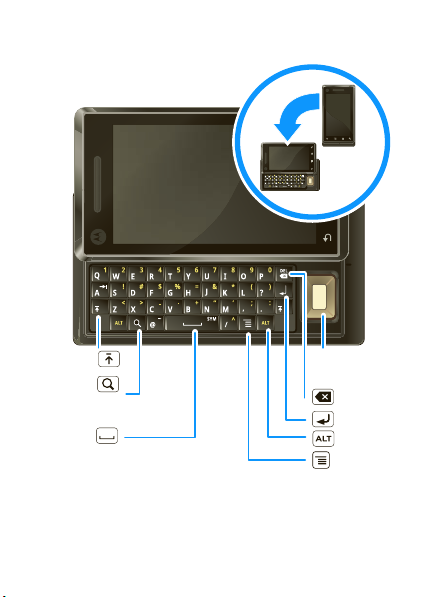
Quando o telefone é aberto ou virado,
a tela é ajustada para você.
Shift
Busca
Pressione para
pesquisar texto.
Espaço
Navegar
e Selecionar
Excluir
Enter
Alternar
Menu
Nota: seu telefone pode ter uma aparência um pouco
diferente.
4 Seu telefone
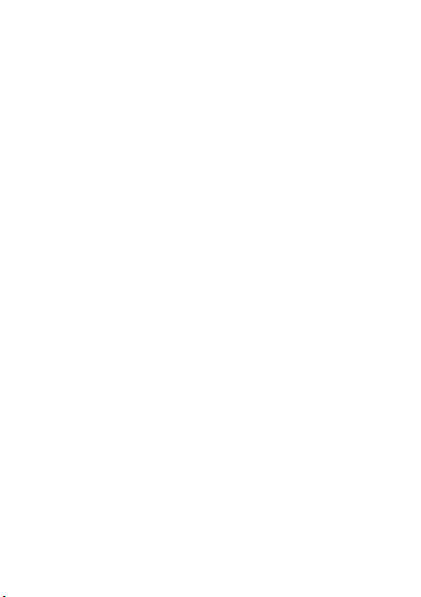
Conteúdo
Seu telefone . . . . . . . . . . . . . . . . . . . . . . . . . . . . . . . 3
Vamos lá . . . . . . . . . . . . . . . . . . . . . . . . . . . . . . . . . . 6
Tela sensível ao toque e teclas . . . . . . . . . . . . . . . . . 9
Tela Inicial . . . . . . . . . . . . . . . . . . . . . . . . . . . . . . . . . 13
Ligações . . . . . . . . . . . . . . . . . . . . . . . . . . . . . . . . . . 16
Web . . . . . . . . . . . . . . . . . . . . . . . . . . . . . . . . . . . . . 17
Gerenciar conteúdo de mídia . . . . . . . . . . . . . . . . . . 19
Conexão sem fio Bluetooth
Aplicativos para todos. . . . . . . . . . . . . . . . . . . . . . . 24
Gerenciar sua vida . . . . . . . . . . . . . . . . . . . . . . . . . 26
Contatos . . . . . . . . . . . . . . . . . . . . . . . . . . . . . . . . . 32
Dicas e truques. . . . . . . . . . . . . . . . . . . . . . . . . . . . 33
Personalizar. . . . . . . . . . . . . . . . . . . . . . . . . . . . . . . 35
Bloquear o telefone . . . . . . . . . . . . . . . . . . . . . . . . 37
Solucionando problemas. . . . . . . . . . . . . . . . . . . . . 39
Segurança, Regulamentação e Informações Legais. . . 40
™
. . . . . . . . . . . . . . . . . 21
5Conteúdo
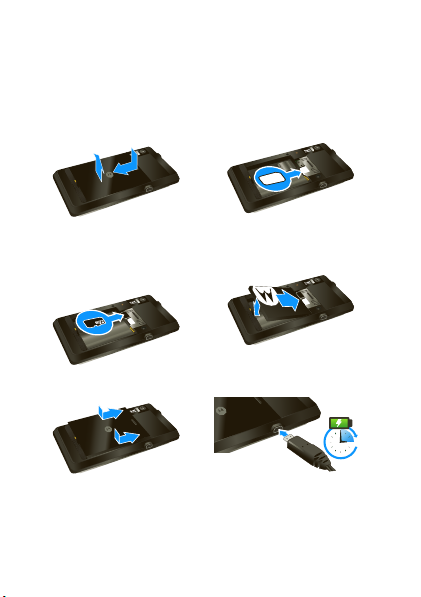
Vamos lá
mãos à obra
Montar e carregar
1 retire a tampa 2 coloque o SIM
3 insira o cartão de
4 coloque a bateria
memória microSD
(já foi feito)
5 coloque a tampa 6 carregue
Cuidado: leia “Uso e segurança da bateria” na
página 40.
6 Vamos lá
3H
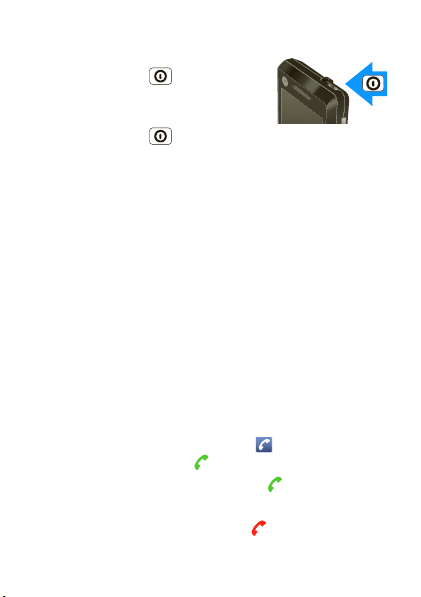
Ligar e desligar
Para ligar o telefone, mantenha
pressionada Ligar (na parte
superior do telefone).
Para desligar o telefone, mantenha
pressionada Ligar e pressione
Desligar
.
Configurar e continuar
Nota: esta função pode não estar disponível em seu
aparelho. Para detalhes, entre em contato com o seu
provedor de serviços.
Quando você ligar o telefone pela primeira vez, um
assistente de configuração irá orientálo a entrar na
sua conta do Google™. Se você não possui uma conta
do Google, poderá criar uma usando o assistente.
Nota: para garantir que certas funções importantes
funcionem no telefone, insira a data e a hora
Dica: lembrese de anotar seu nome de usuário e sua
senha e mantenhaos em um local seguro.
Fazer e atender ligações
Para fazer uma ligação, pressione
um número e pressione .
Para atender a uma ligação, arraste para a direita.
Para finalizar uma ligação, pressione
Para ignorar uma ligação, arraste para a esquerda.
Discador
Finalizar
, insira
.
7Vamos lá
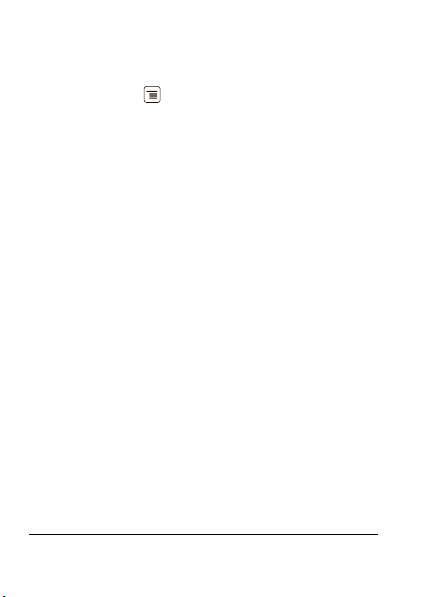
Conexão WiFi
Se quiser usar uma rede de computadores WiFi para
obter acesso ainda mais rápido à Internet,
pressione Menu >
e outras
>
Configurações de Wi-Fi
Configurações >Redes sem fio
.
Conteúdo interessante e muito mais
Procure e baixe milhares dos aplicativos interessantes
no Market. Saiba mais sobre como baixar novos
aplicativos no “Market” na página 24. Seu telefone
vem com um cartão de memória microSD instalado —
você pode carregálo com fotos, vídeos e músicas do
seu computador.
Nota: esta função pode não estar disponível em seu
aparelho. Para detalhes, entre em contato com o seu
provedor de serviços.
Atualizações
Nota: esta função pode não estar disponível em seu
aparelho e é dependente de rede/assinatura. Para
detalhes, entre em contato com o seu provedor de
serviços.
Sua operadora de rede pode enviar periodicamente
atualizações de software via OTA. Para verificar
se o telefone inclui os softwares mais recentes
para receber atualizações, vá para
http://direct.motorola.com/hellomoto/support/update
8 Vamos lá
.
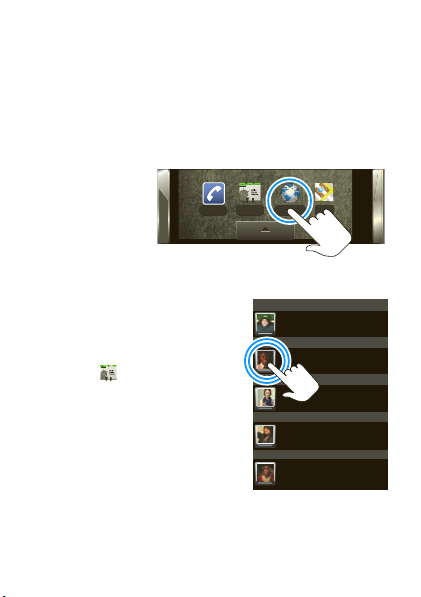
Tela sensível ao toque e teclas
alguns fundamentos essenciais
Dicas de toque
Veja algumas dicas sobre como navegar no seu telefone.
Pressionar
Para escolher
um ícone ou
uma opção,
pressioneo.
Manter pressionado
Para abrir opções especiais,
mantenha pressionado um
ícone ou outro item.
Experimente: na tela inicial,
pressione
Contatos
em seguida, mantenha
pressionado um contato
para abrir as opções.
Discador
e,
Contatos Navegador Maps
J
Julio
L
Luiz Carlos
M
Marta Souza
R
Ricardo
W
Wilson
9Tela sensível ao toque e teclas
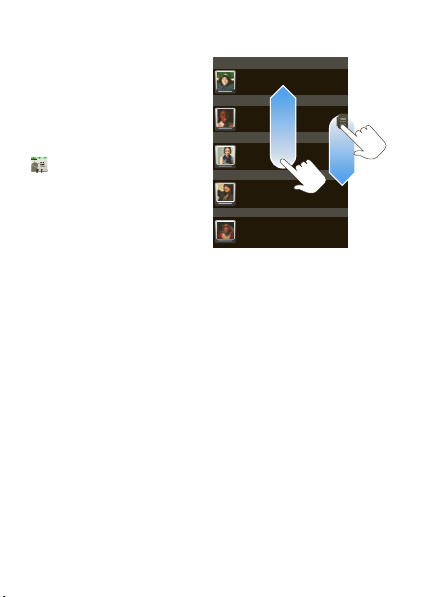
Arrastar
Para navegar em uma
lista ou moverse
lentamente, arraste os
itens na tela sensível ao
toque. Experimente: na
tela inicial, pressione
Contatos
sua lista de
e arraste
contatos
para
cima ou para baixo.
Dica: quando você
arrastar ou tocar
J
Julio
L
Luiz Carlos
M
Marta Souza
R
Ricardo
W
Wilson
levemente em uma lista,
uma barra de rolagem aparecerá à direita. Arraste a
barra de rolagem para mover a lista até uma letra
de A a Z.
Tocar levemente
Para navegar em uma lista ou moverse rapidamente,
toque levemente na tela sensível ao toque (arraste e
solte rapidamente).
Dica: ao tocar levemente em uma lista longa,
pressione a tela para interromper a rolagem.
10 Tela sensível ao toque e teclas
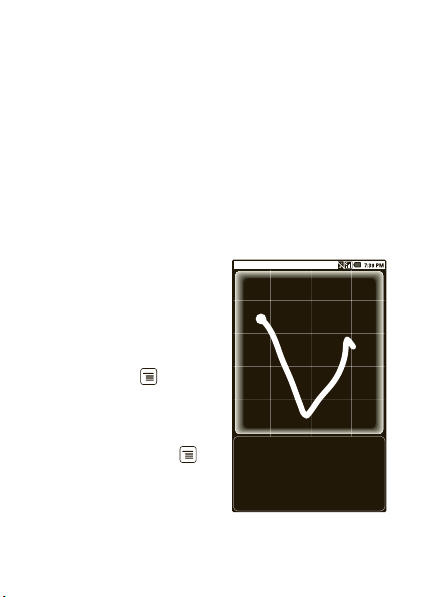
Zoom
Você pode aumentar o zoom quando estiver exibindo
mapas ou páginas da Web no telefone. Para aumentar
o zoom, pressione duas vezes a tela ou pressione a
tela com dois dedos e deslize um para cada lado.
Para diminuir o zoom, pressione duas vezes a tela
novamente ou arraste seus dedos juntos.
Meu sinal
Desenhe na sua tela para acessar os seus aplicativos
favoritos. Para abrir
Meu sinal
na tela inicial ou na guia Aplicativos.
Meu sinal
, pressione o ícone
Desenhe o sinal referente à
ação desejada. Por exemplo,
desenhe um “V” para ir ao
correio de voz.
Para ver quais ações já
estão atribuídas a sinais,
pressione Menu >
gestos
. Você também verá
Listar
vários sinais não atribuídos.
Para atribuir uma ação a um
sinal, pressione Menu >
Adicionar gesto
, toque
Ligar para correio de voz
no sinal não atribuído e
pressione um aplicativo
da lista.
11Tela sensível ao toque e teclas
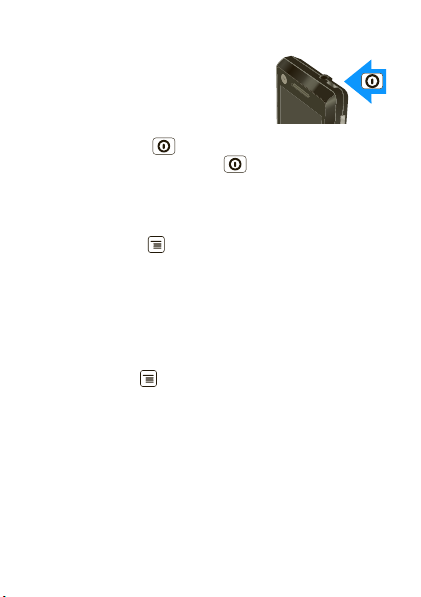
Entrar no modo de espera e reativar
Para economizar bateria, impedir
pressionamentos acidentais ou
quando você desejar limpar sua
tela sensível ao toque, coloquea
em modo de espera pressionando
rapidamente Ligar . Para ativar a tela sensível ao
toque, basta pressionar Ligar novamente ou abrir a
tampa deslizante.
Para alterar o tempo que o telefone aguardará antes
que a tela entre no modo de espera automaticamente,
pressione Menu >
Tempo limite da tela
>
Configurações >Som e tela
.
Girar a tela
A tela sensível ao toque pode girar 90 graus para
manter o lado direito para cima quando você gira
o telefone:
Localize: Menu >
Orientação
>
12 Tela sensível ao toque e teclas
Configurações >Som e tela
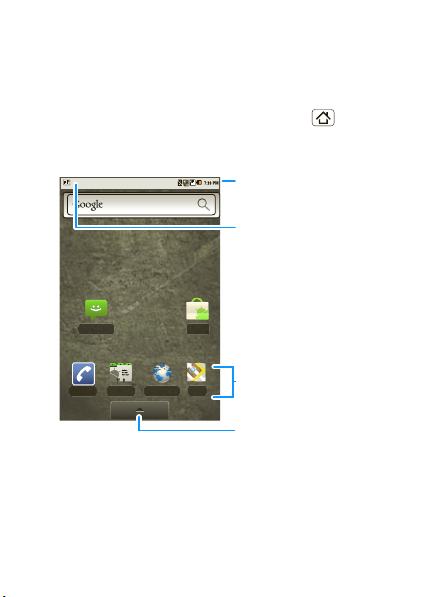
Tela Inicial
acesso rápido a tudo o que você mais precisa
A tela inicial oferece a você as informações mais
recentes em um só lugar. Ela é exibida assim que
você liga o telefone ou pressiona Principal em um
menu. É basicamente assim:
Indicadores de Status
Barra de Status
Pressione levemente ou
arraste essa barra para baixo
para ver detalhes.
Envio msgs Market
Discador
Contatos Navegador Maps
Atalhos
Pressione para abrir.
Barra de Aplicativos
Arraste para cima para
ver todos os aplicativos.
13Tela Inicial
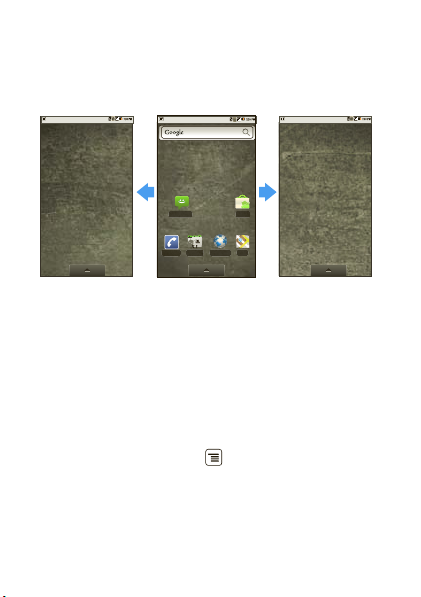
A tela inicial se estende para além do que você vê na
tela para oferecer mais espaço para adição de atalhos,
widgets e muito mais. Pressione levemente a tela inicial
para a esquerda e para a direita para ver mais painéis.
Envio msgs Market
Discador
Contatos Navegador Maps
Dica: personalize sua tela inicial em “Personalizar” na
página 35.
Widgets
Na tela inicial, adicione um widget, como um relógio,
reprodutor de música ou um calendário que mostre
compromissos futuros.
Para abrir um widget, pressioneo. Para adicionar
widgets, pressione Menu >
Nota: se você instalar aplicativos do Android Market
que tenham widgets, esses widgets aparecerão na
tela inicial.
14 Tela Inicial
Adicionar> Widgets
.
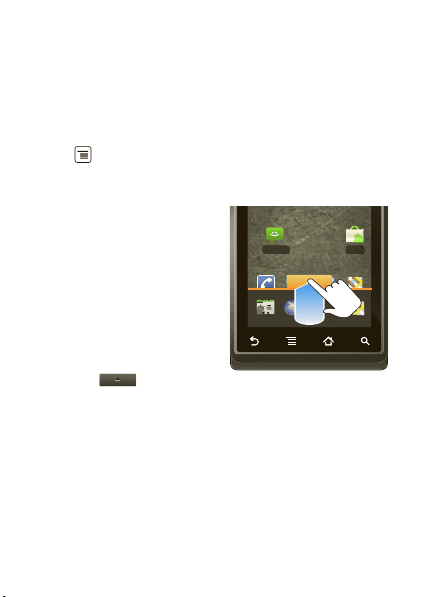
Atalhos
Os ícones de atalho na parte inferior são os primeiros
aplicativos em sua tela inicial.
Você pode adicionar mais atalhos à tela inicial. Basta
abrir a guia Aplicativos e arrastar os aplicativos
desejados para a tela inicial. Se preferir, pressione
Menu >
Adicionar>Atalhos
.
Guia Aplicativos
Todos os aplicativos,
incluindo aqueles que
acompanham o telefone
Envio msgs Market
por padrão e os que você
baixou e instalou, são
relacionados em ordem
alfabética na guia
Phone
Contacts
Dialer
Phone
Contacts
Maps
Maps
Aplicativos.
Para abrir a guia Aplicativos,
pressione ou
arrasteo para cima.
Status e notificações do telefone
A barra de status na parte superior da tela contém
ícones que mostram mensagens e o status do
telefone. Para visualizar suas notificações, pressione
a barra de status e arrastea para baixo.
15Tela Inicial
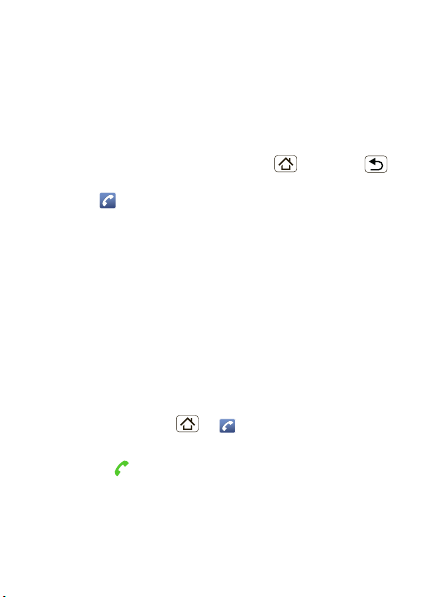
Ligações
conversar é muito bom
Opções de ligações recebidas
Durante uma ligação, pressione
espera
(na parte superior da tela) para colocar a ligação
em espera.
Dica: você pode pressionar Principal ou Voltar
para ocultar o display da ligação ativa. Para reabrilo,
pressione
Discador
Ligações de emergência
Nota: sua operadora programa um ou mais números
de telefone de emergência, como o 190, para o qual
você pode ligar em qualquer circunstância, mesmo
quando o telefone está bloqueado. Os números de
emergência variam de país para país. Os números de
emergência préprogramados podem não funcionar
em todas as localidades e, algumas vezes, uma ligação
de emergência não pode ser completada devido a
problemas de rede, ambiente ou interferência.
1 Pressione Principal >
2 Digite o número de emergência.
3 Pressione para ligar para o número de emergência.
Nota: seu dispositivo móvel pode usar sinais de satélite
AGPS para ajudar os serviços de emergência a localizar
você (“AGPS e Ligações de emergência” na página 46).
16 Ligações
Bluetooth
ou
Em
.
Discador
.
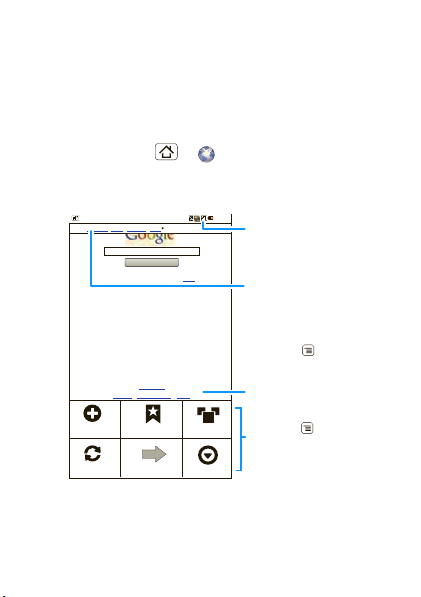
Web
Use a Internet com seu celular. Navegue sem limites
de maneira simples, rápida e em qualquer lugar. Para
ter a melhor e a mais acessível experiência de navegação
móvel, inscreva-se em uma tarifa de dados apropriada
para navegação rápida e controle total dos custos.
Localize: Principal >
Navegador
Web Imagens
Minha Localização: Desligado - Ligar
Nova guia
Atualizar
Local Nocias mais
Pesquisa do Google
Fazer Login
iGoogle Configurações Ajuda
Favoritos
Avançar
19:39
Guias
Mais
Conexão
Pelo ar ou Wi-Fi
Links
Pressione para
abrir.
Endereço da Web
Para inserir um URL,
pressione .
Arraste ou pressione
levemente para
navegar.
Pressione para
opções do visor.
Nota: se não conseguir se conectar, entre em contato
com o provedor de serviços.
17Web
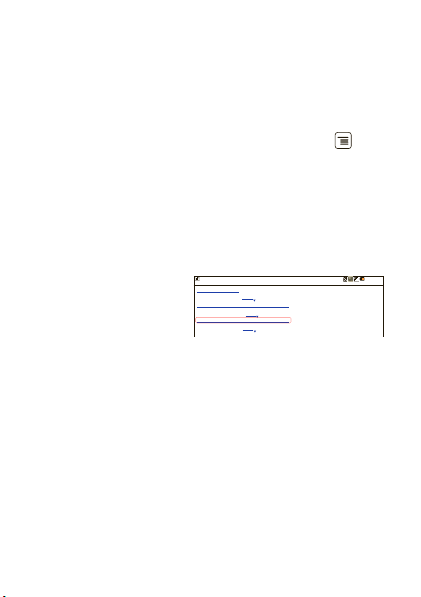
Conectar
y
Seu telefone usa a rede de telefone celular (over the
air) para se conectar automaticamente à Web.
Nota: o provedor de serviços poderá cobrar a
navegação da Web ou o download dos dados.
Para usar uma rede sem fio, pressione Menu
Configurações >Redes sem fio e outras
>
Wi-Fi
para ligálo e pressione
Configurações de Wi-Fi
. Pressione
para procurar redes sem fio próximas. Pressione uma
rede para conectar.
Selecionar links da Web
Quando você
pressiona um link, o
telefone o contorna e
vai para sua página.
Se você mantiver
Baseball Dayton Team - NJ.com
Get the latest Baseball Dayton high school Baseball news, rankings, schedules, stats, scaores, results & athletes. . .
highschoolsports.nj.com/school/... - Opons
Dayton Flyers Baseball rosters, game schedules, photos, arcles ...
Dayton Flyers Baseball are ranked #2306 on Fanbase. Find arcles, photos, videos, rosters, and results for seasons...
www.fanbase.com/Dayton-Flyers-B... - Opons
Dayton Wings Baseball Team - Ohio History Central - A product of ...
Get the latest Baseball Dayton high school Baseball news, rankings, schedules, stats, scaores, results & athletes. . .
www.ohiohistorycentral.org/entr... - Opons
ton baseball
Searches related to: da
esse link pressionado, o telefone mostrará opções,
Abrir em uma nova janela, Salvar link
como
do favorito
18 Web
.
ou
19:39
Link
